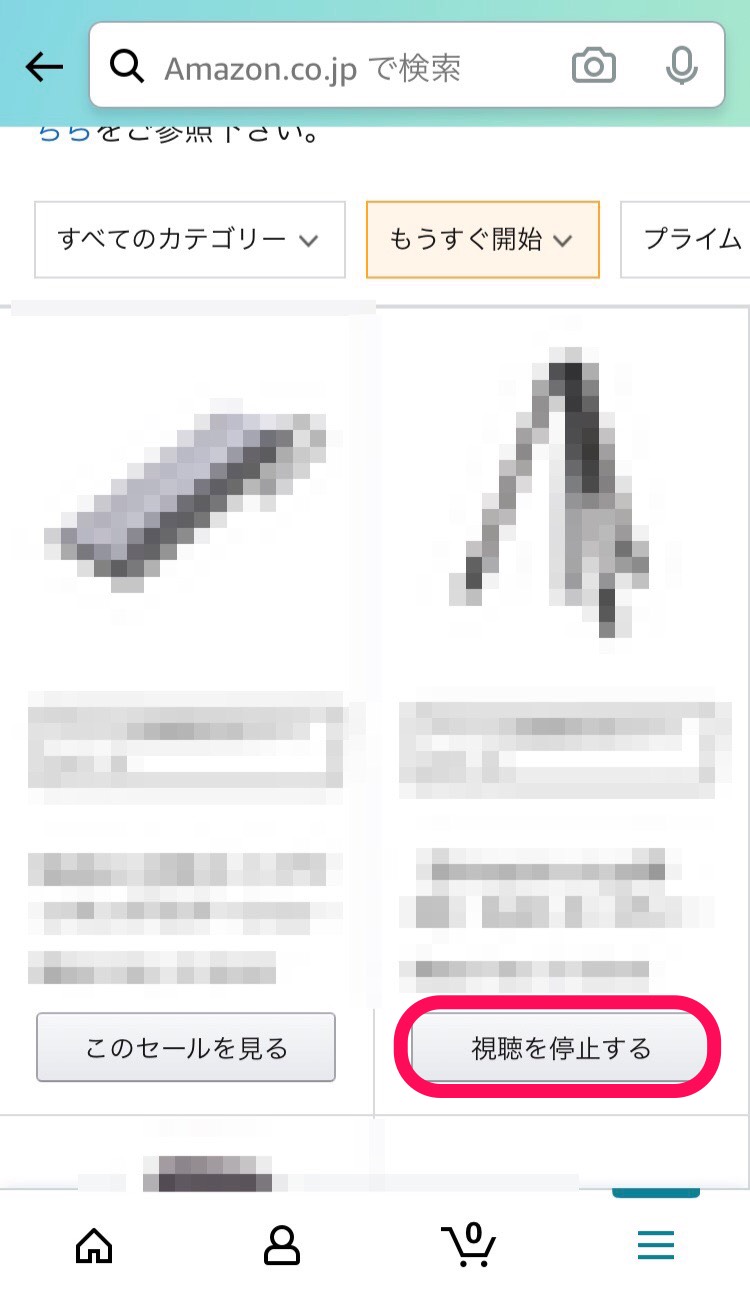【お得にお買い物するなら】Amazonタイムセールの通知方法を解説!
Contents[OPEN]
Amazonタイムセールの通知設定方法は2つ
Amazonでは多くのセールが行われており、タイミングを合わせれば非常にお得にお買い物できますが、タイミングを間違えると欲しいものが売り切れになってしまうかもしれません。
タイミングを逃さないためにも、欲しいものがあるのなら通知設定をしておくことをおすすめします。
通知設定の方法は2種類あるので、それぞれどのような設定なのか確認していきましょう。
①気になる商品を「ウォッチリスト」に入れる
1つ目の方法は、気になる商品を「ウォッチリスト」に追加しておく方法です。
このリストに数量限定の商品などを追加しておくことで、セールがスタートする5分前にプッシュ通知でお知らせしてくれるようになっています。
メールではなくプッシュ通知でのお知らせしてくれるので、ロック画面にも開始されることが表示され、「通知が来たのに気がつかなかった」といううっかりミスを防ぐことができるでしょう。
②気になる商品を「ほしい物リスト」に入れる
2つ目は、「ほしい物リスト」に追加しておく方法です。
ほしい物リストは自分が欲しいものを一覧にしておくことができるだけでなく、それをSNSなどで共有することができます。
共有することで、一覧に入っている商品を閲覧した人からプレゼントしてもらえるようになりますよ。
Amazonタイムセールの通知設定方法《ウォッチリスト》
2種類の通知設定方法がありましたが、ここからはそれぞれを実際に設定する方法について確認していきます。
これから初めて設定してみる方でも安心して操作できるように、手順ごとに解説していくのでぜひ参考にしてくださいね。
まずは、1つ目にご紹介した《ウォッチリスト》の作成方法についてです。
手順①セール画面の「もうすぐ開始」から商品を選択
まずは、Amazonのタイムセールページを開きましょう。
スマホのブラウザで検索する場合は、「Amazon タイムセール」などで検索すると、そのページが検索トップに出てくるので開きます。
アプリから操作する場合は、右下の「≡」マークを開くと「タイムセール」項目が表示されるのでタップして専用ページを開いてください。
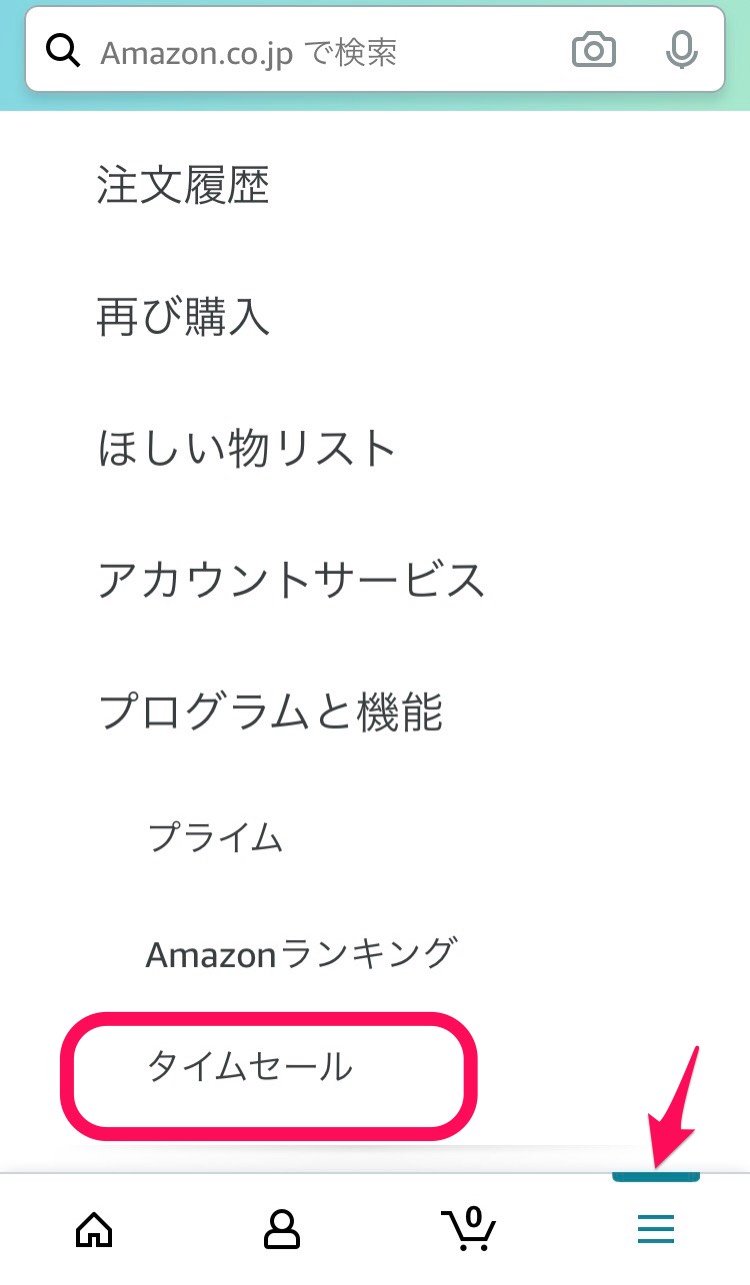
専用ページが開けた後は、アプリでもスマホのブラウザでも操作方法は同じです。
「在庫状況」をタップして開くと、「もうすぐ開始」があるので押して、あと少しで開始されるセール商品を表示させましょう。
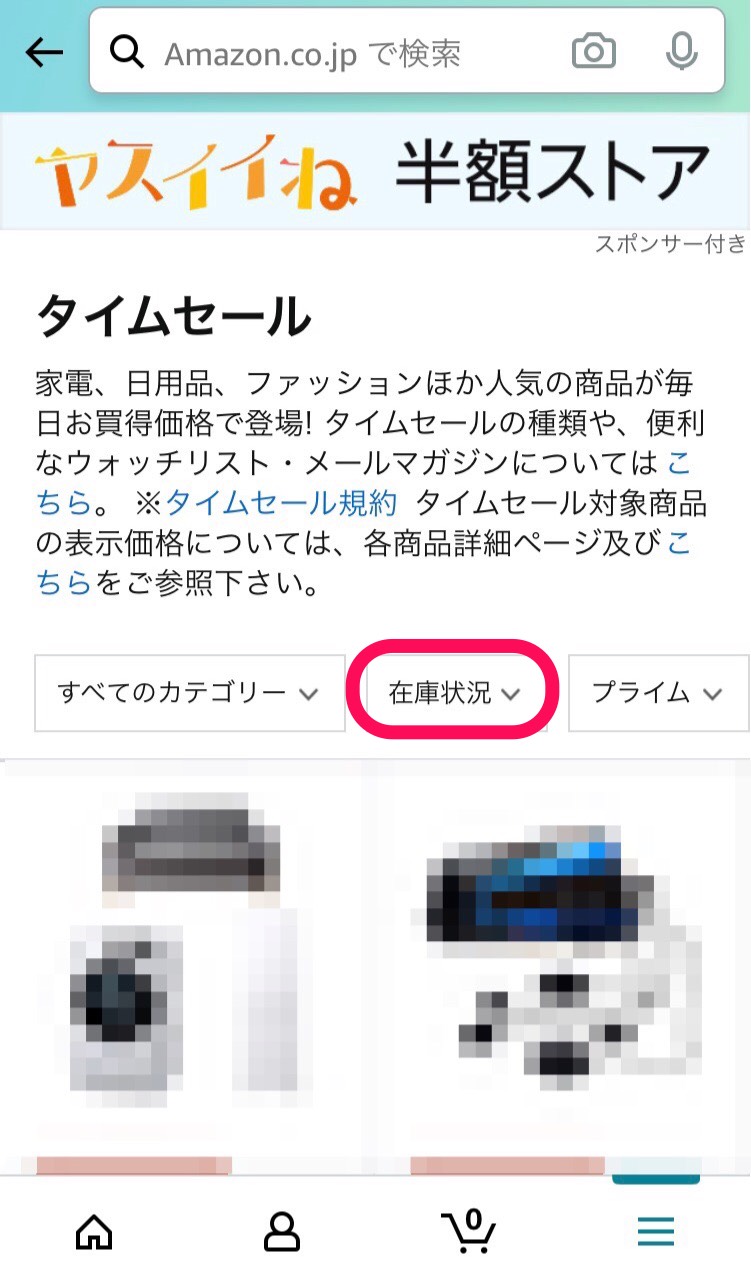
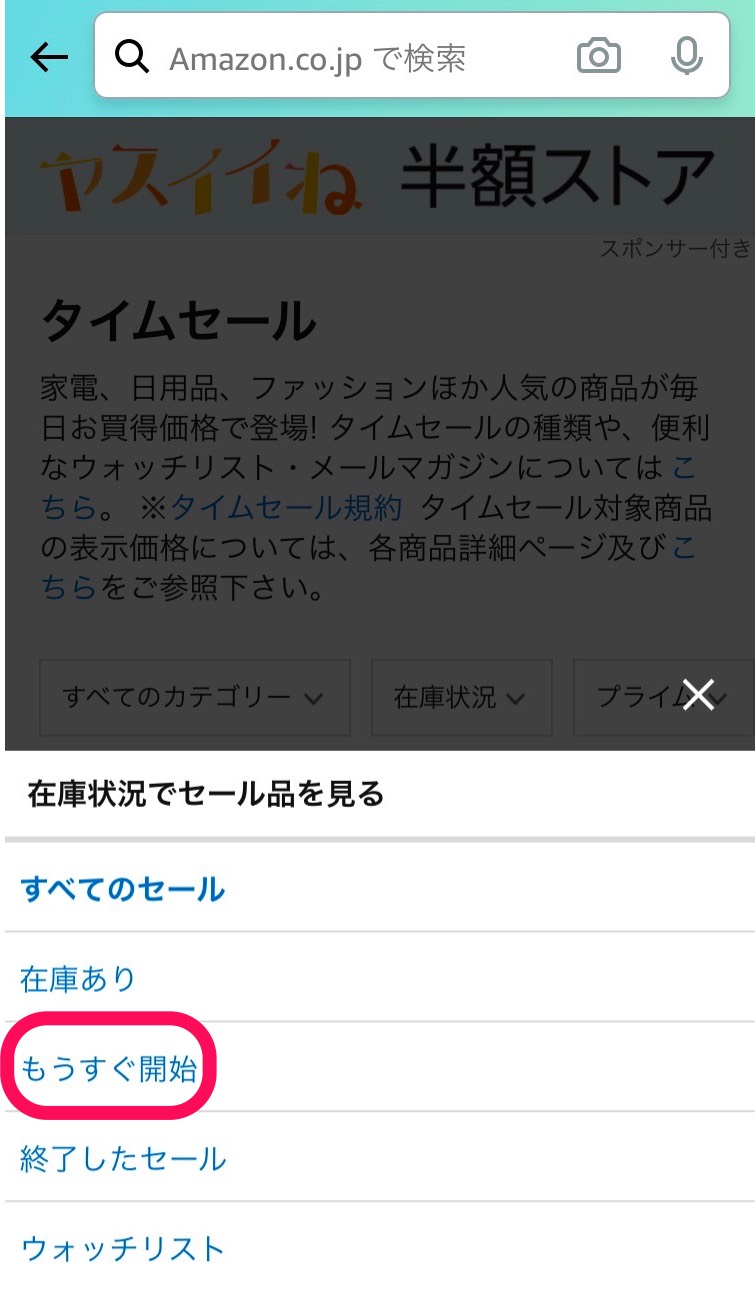
手順②商品画面の「このセールを見る」を選択
これから始まるセールに含まれている商品が表示されると、商品の画像の下に「このセールを見る」というボタンが表示されます。
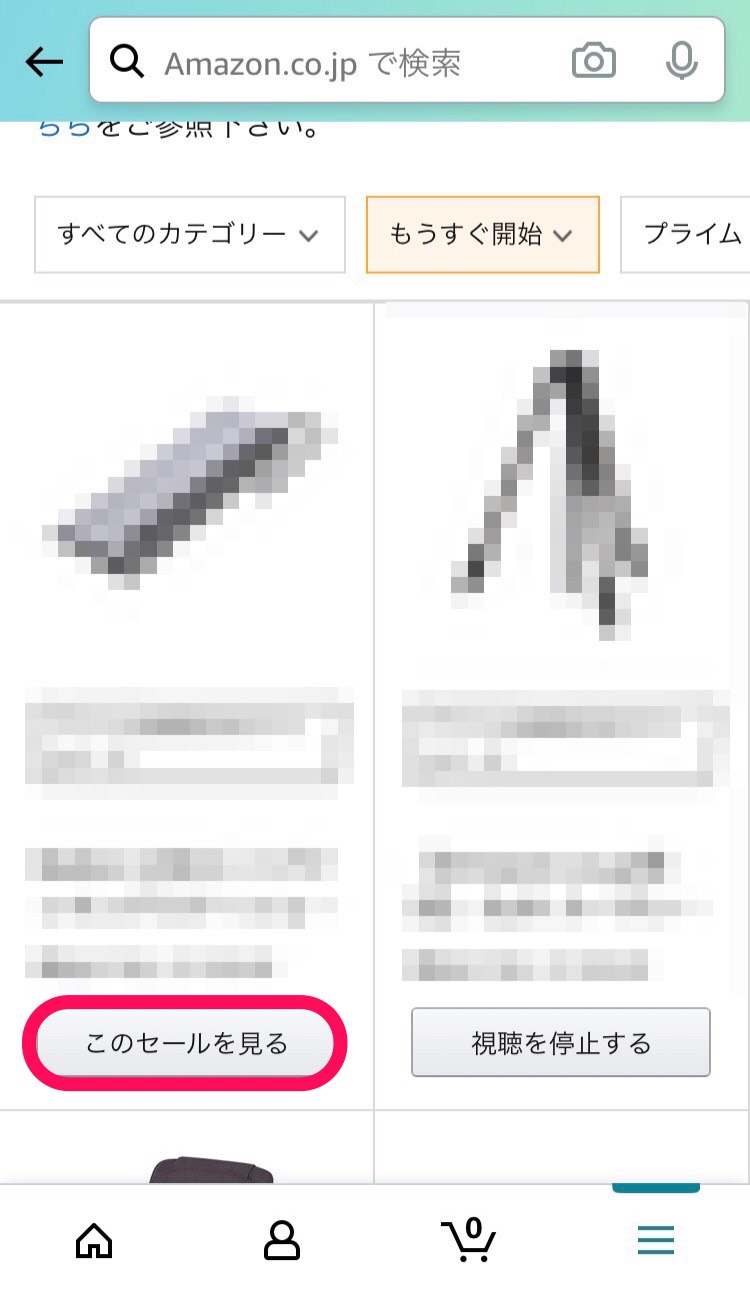
利用しているアプリのバージョンによっては「ウォッチする」と表示されており、このボタンをタップすることでウォッチリストに追加することができますよ。
タップするとボタンが「視聴を停止する」に変わり、それを押すとリストから削除することも可能です。